Знайдіть перевірені рішення, які допомогли іншим користувачам
- Багато користувачів повідомили, що веб-сайти автоматично відкриваються в Chrome, проблема, яка існує вже багато років.
- Поширені причини включають проблемні розширення, пошкоджені дані веб-перегляду та зараження шкідливим програмним забезпеченням.
- Щоб вирішити проблему, видаліть розширення, яке викликає проблему, очистіть дані веб-перегляду або скиньте налаштування Chrome серед інших рішень.
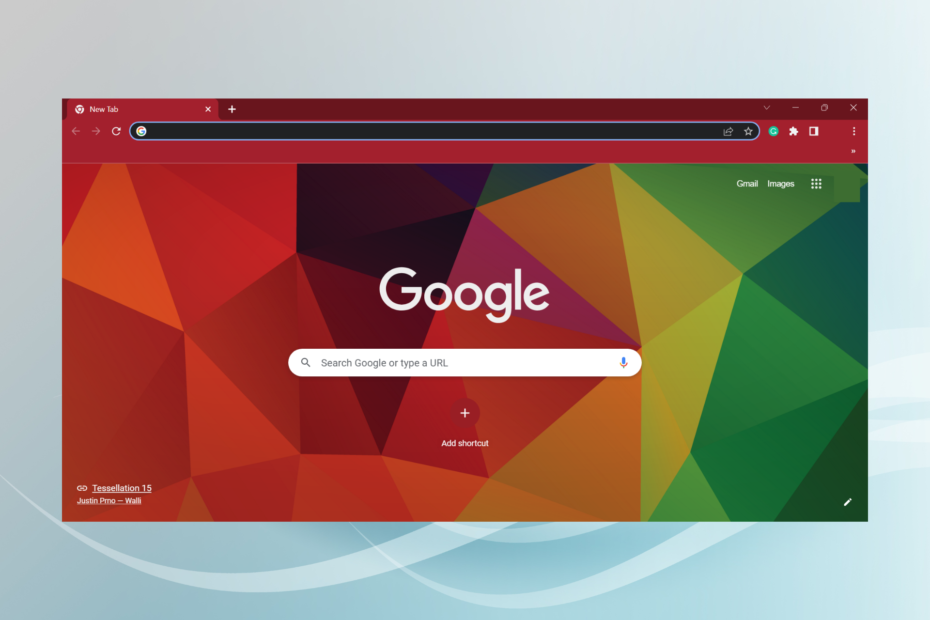
- Легка міграція: скористайтеся помічником Opera для передачі вихідних даних, таких як закладки, паролі тощо.
- Оптимізуйте використання ресурсів: ваша оперативна пам’ять використовується ефективніше, ніж Chrome
- Покращена конфіденційність: безкоштовний і необмежений інтегрований VPN
- Без реклами: вбудований блокувальник реклами пришвидшує завантаження сторінок і захищає від видобутку даних
- Завантажити Opera
Chrome вже давно є основним вибором користувачів серед усіх надійні браузери. Що робить його ще кращим, так це можливість плавної синхронізації між пристроями. Але багато хто повідомляв, що веб-сайти відкриваються автоматично в Chrome.
Ми трохи покопались і виявили, що Chrome автоматично відкриває сайти на всіх пристроях, будь то мобільні телефони, планшети чи комп’ютери, і проблема зазвичай пов’язана з проблемою на стороні користувача. Давайте дізнаємось про все!
Чому сайти відкриваються самі по собі?
Ось кілька причин, чому небажані веб-сайти автоматично відкриваються в Chrome у Windows:
- ПК заражений шкідливим програмним забезпеченням: у більшості випадків зловмисне програмне забезпечення виявлялося відповідальним за проблему після повного сканування системи за допомогою вбудованого засобу безпеки Windows або ефективного антивірусного рішення.
- Проблемні розширення веб-переглядача: ми часто встановлюємо розширення, щоб покращити роботу веб-переглядача, але деякі з них впливають на його основну роботу, і Chrome випадково відкриває веб-сайти.
- Пошкоджений кеш веб-переглядача: якщо кеш веб-переглядача пошкоджений, під час роботи Chrome можуть виникнути проблеми.
- Неправильно налаштовані параметри Chrome. Причиною автоматичного відкриття сайтів у веб-переглядачі можуть бути різні вбудовані параметри, тож вам також доведеться перевірити їх.
Як зупинити автоматичне відкриття веб-сайтів у Chrome?
1. Видаліть проблемне розширення
- Запуск Chrome, натисніть Розширення на панелі інструментів, а потім виберіть Керувати розширеннями.
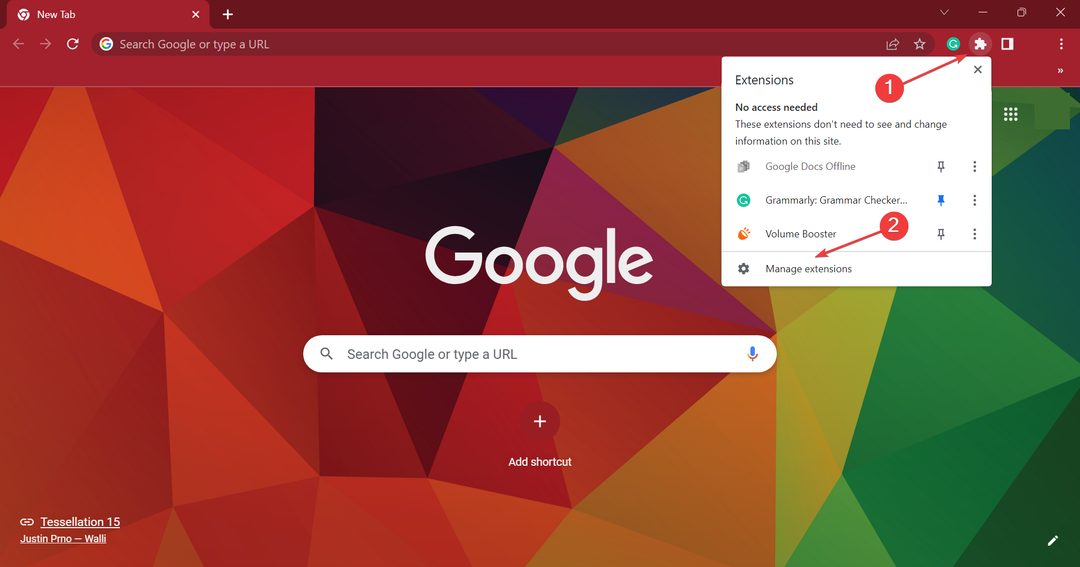
- Тепер вимикайте перелічені тут розширення по черзі та перезавантажуйте комп’ютер після кожного.
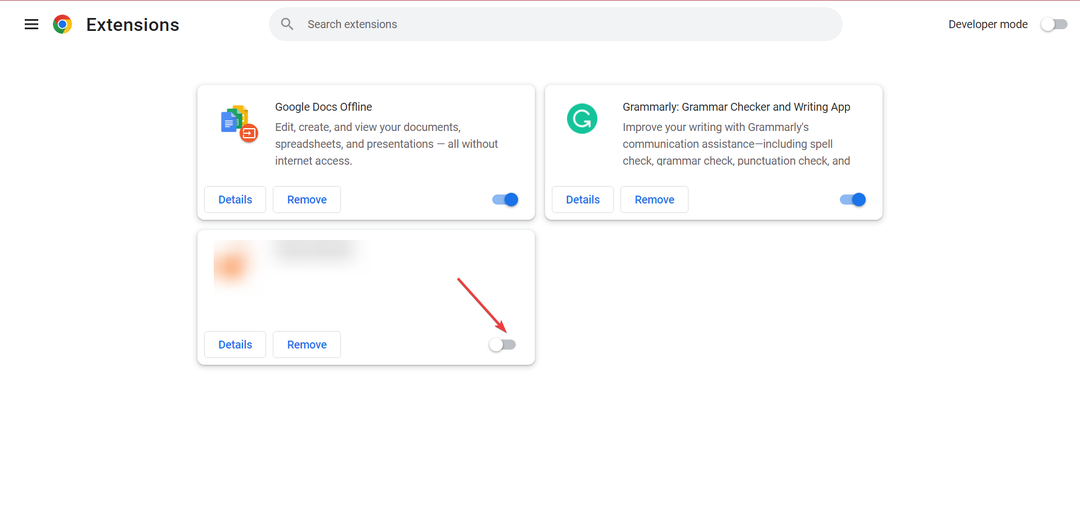
- Щойно проблема припиняється, останнє вимкнене розширення було проблемним.
- Знову відкрийте список розширень і натисніть видалити під ним.
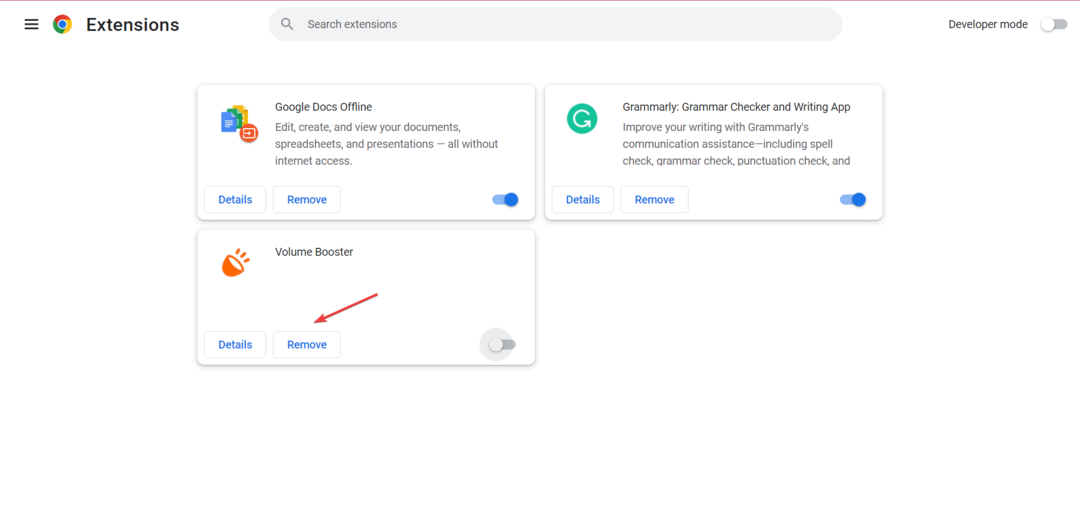
- Натисніть видалити підтвердити.
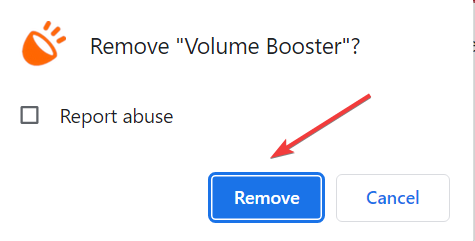
Для тих, хто цікавиться, як зупинити автоматичне відкриття веб-сайтів у Chrome, швидким рішенням є визначення та видалення розширення, яке викликає це. Якщо ви додали нещодавно, почніть із них першими, особливо з тих, що стосуються покупок або купонів.
2. Запустіть перевірку шкідливого програмного забезпечення
- Прес вікна + С відкривати Пошук, вид Безпека Windows у текстовому полі та натисніть відповідний результат пошуку.
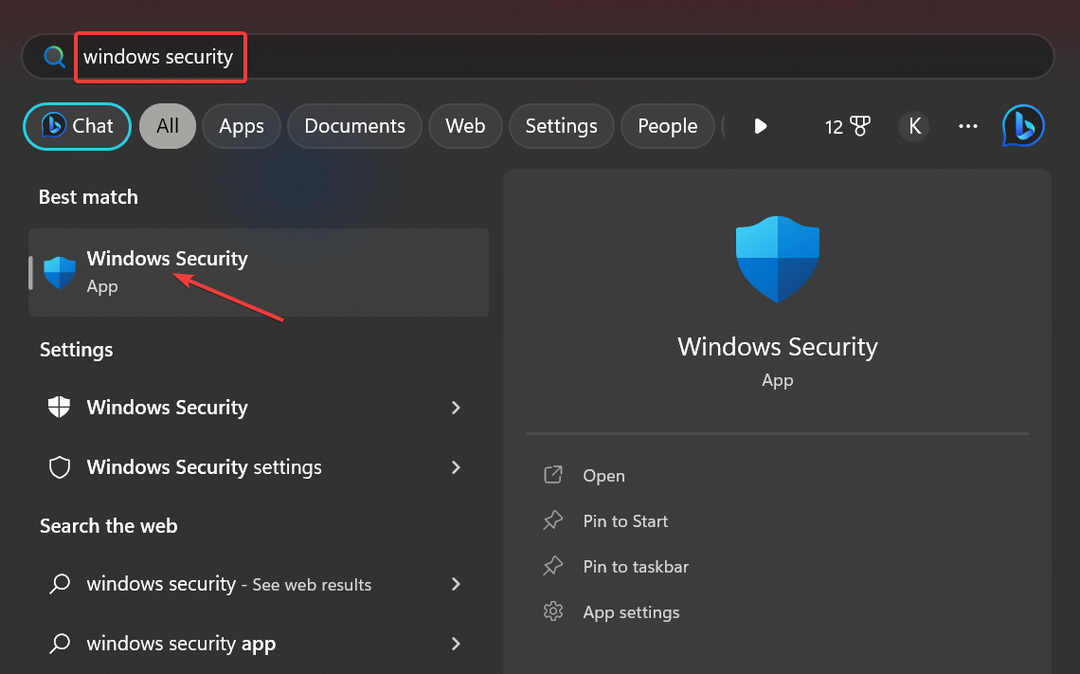
- Натисніть на Захист від вірусів і загроз.
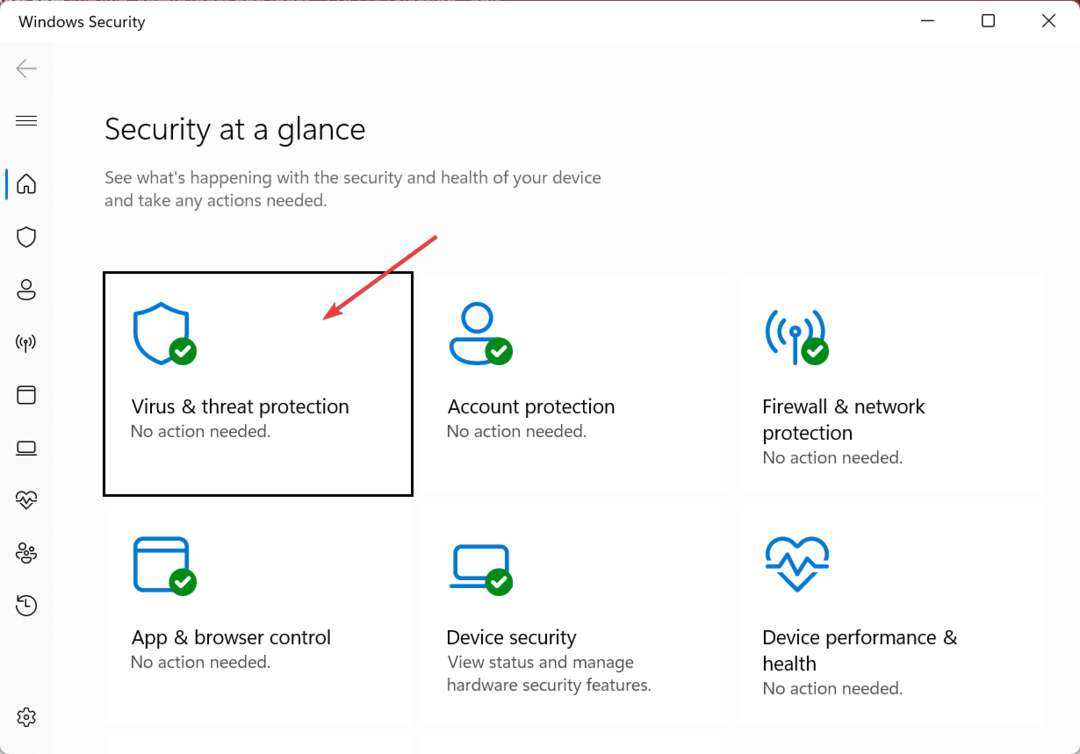
- Виберіть Параметри сканування.
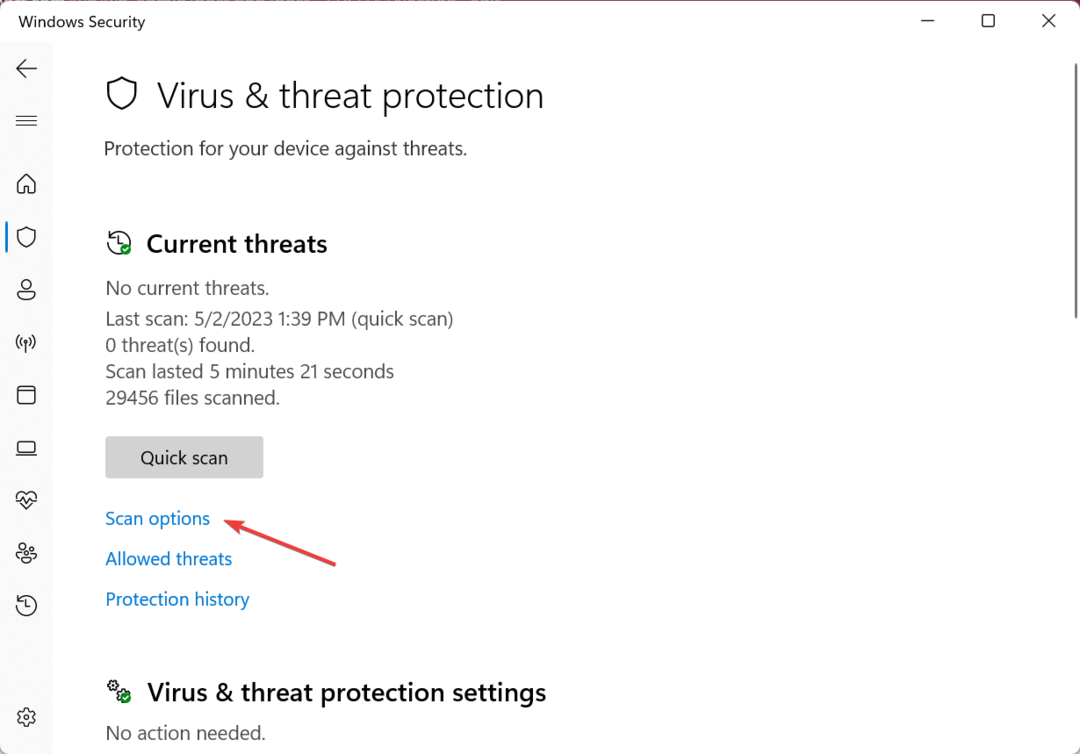
- Тепер виберіть Повне сканування і натисніть на Сканувати зараз кнопку.
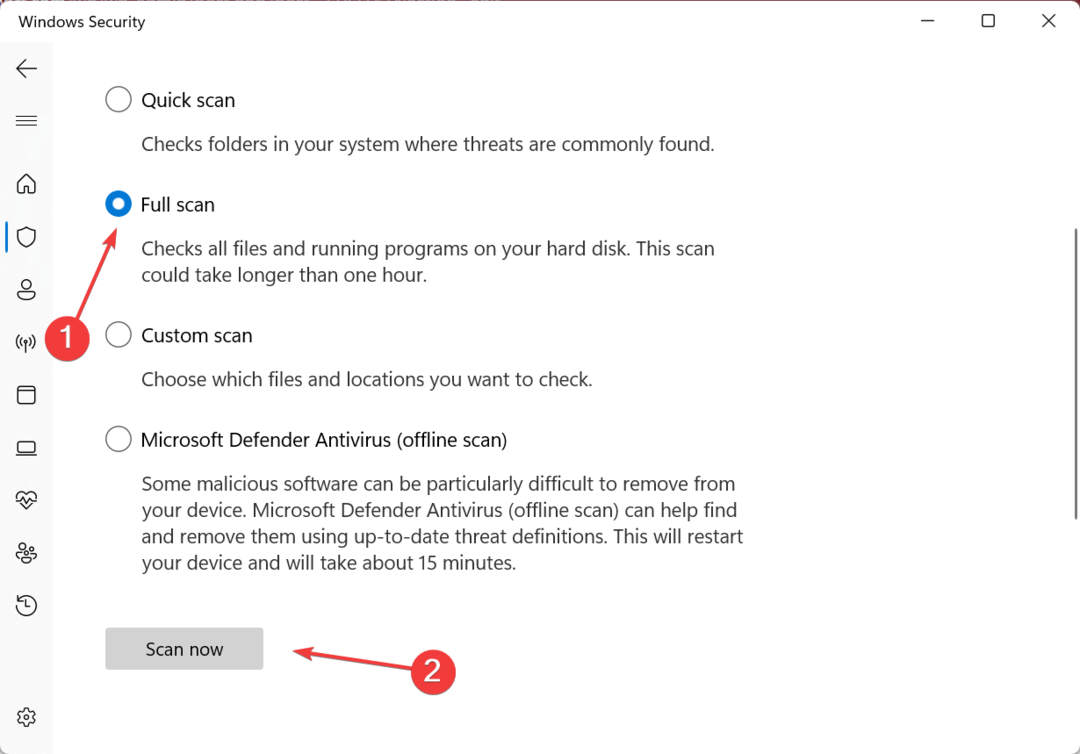
- Дочекайтеся завершення сканування. Потім перезавантажте комп’ютер і перевірте, чи проблему вирішено.
Незалежно від захисту Windows від вірусів, у вас є більш ефективні рішення для захисту від шкідливих програм.
Наприклад, ми радимо вам використовувати розширене програмне забезпечення безпеки, яке забезпечує надійний захист від вірусів і нові інструменти виявлення.

ESET Internet Security
Уникайте ризикованих загроз зловмисного програмного забезпечення або небажаних програм за допомогою цього багаторівневого антивірусу.3. Очистити дані перегляду
- Запуск Chromeі натисніть Ctrl + Shift + Видалити відкривати Видалення даних про переглянуті.
- Тепер виберіть Весь час від Діапазон часу у спадному меню встановіть прапорці Історія перегляду, Файли cookie та інші дані сайту, і Кешовані зображення та файли, а потім натисніть на Очистити дані.
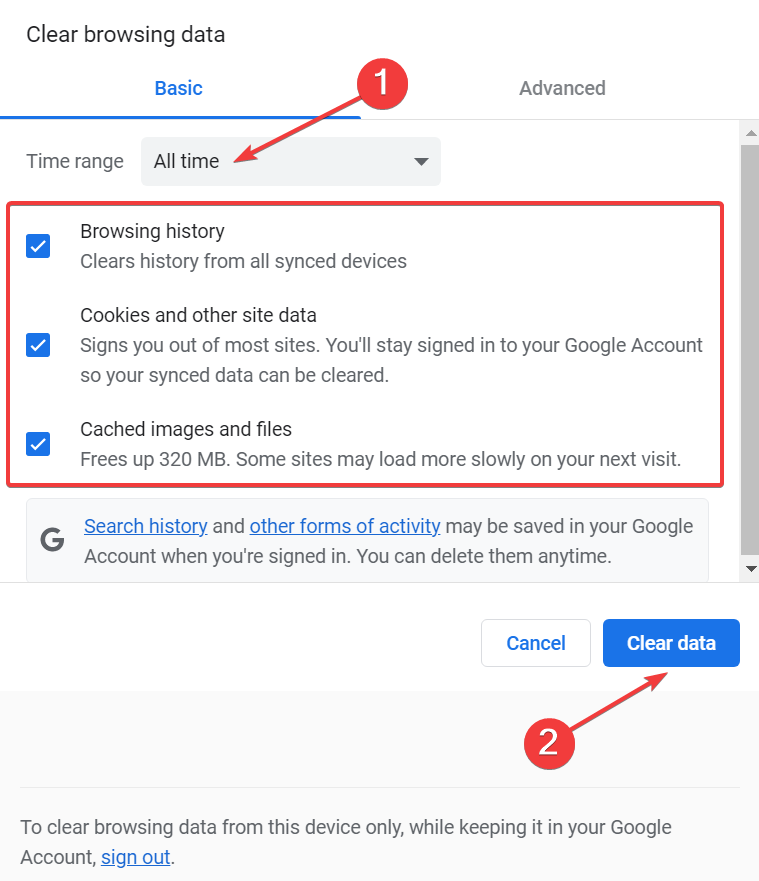
- Після цього перезапустіть браузер, щоб зміни набули чинності.
Коли ви бачите, що веб-сайти автоматично відкриваються в Chrome, причиною можуть бути пошкоджені дані веб-перегляду. І його очищення в більшості випадків має спрацювати.
4. Переналаштуйте налаштування Chrome
- ВІДЧИНЕНО Chrome, натисніть на три крапки у верхньому правому куті та виберіть Налаштування зі спадного меню.
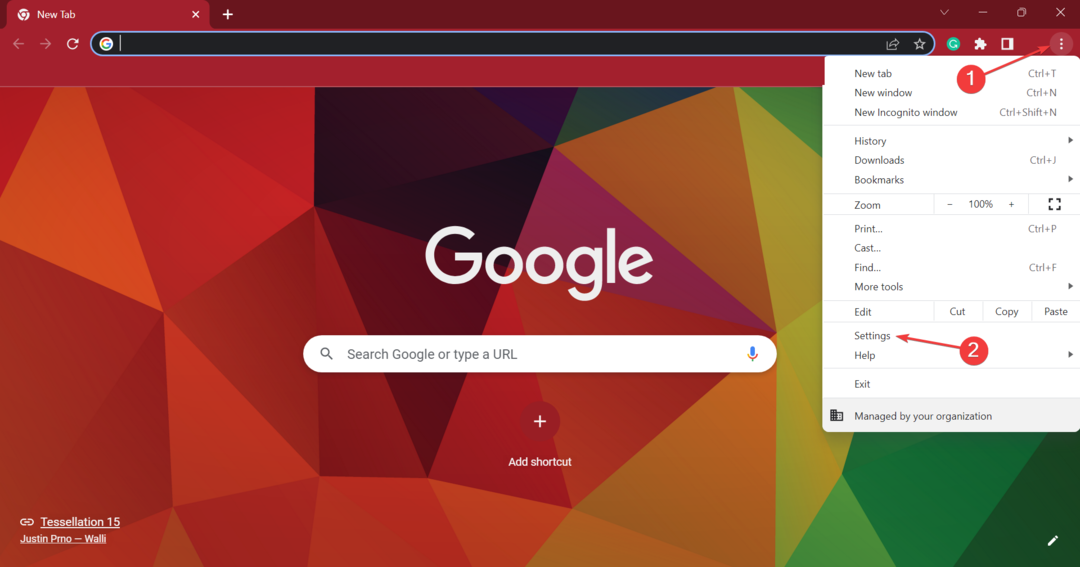
- Виберіть Конфіденційність і безпека на панелі навігації та натисніть Налаштування сайту.
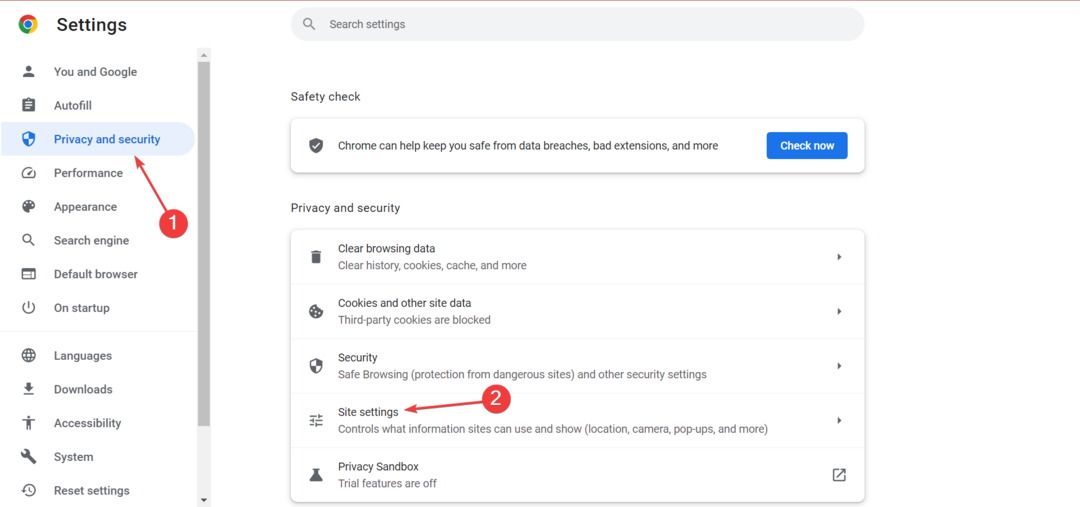
- Тепер натисніть на Сповіщення під Дозволи.
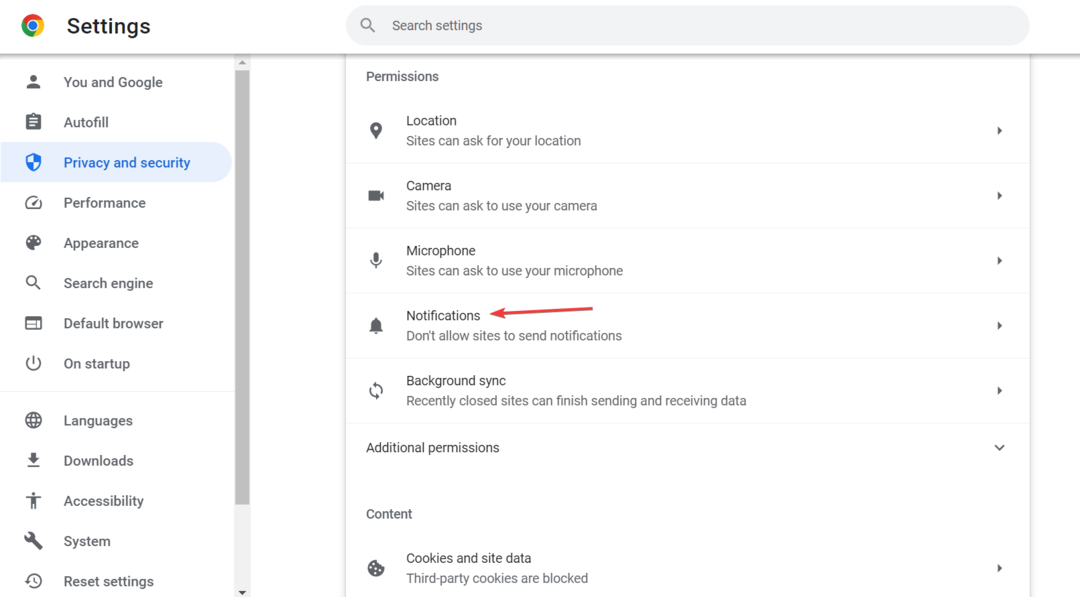
- Нарешті виберіть Заборонити сайтам надсилати сповіщення.
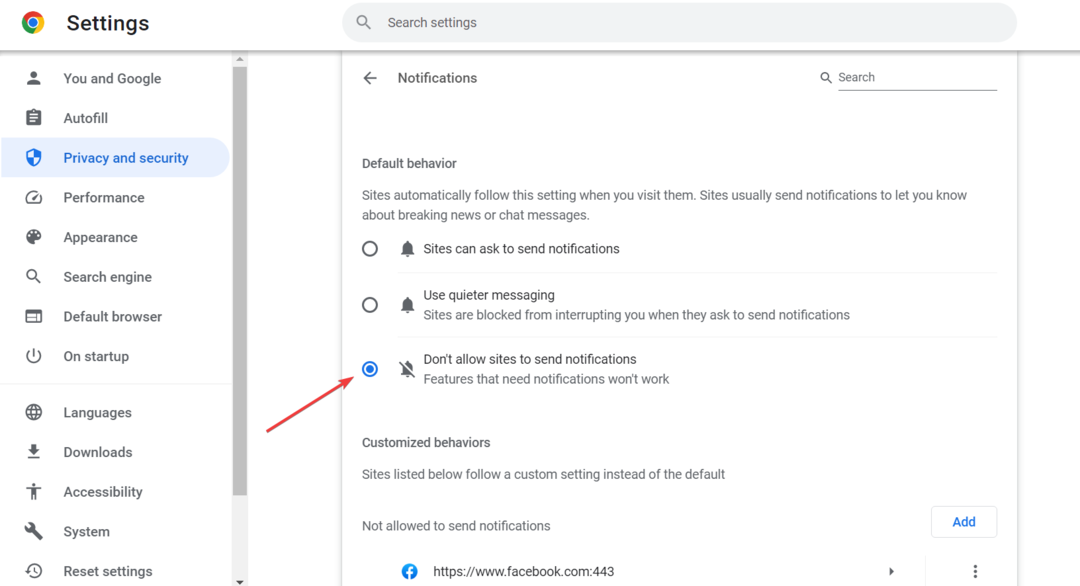
- Після цього перезапустіть браузер, щоб зміни набули чинності.
- ОС Chrome відсутня або пошкоджена: причини та як це виправити
- Помилка 521 Cloudflare: як усунути несправності та виправити
- Як вимкнути підказки сайту та пошуку в Chrome
- Помилка Result_code_hung: 6 способів швидко її виправити
5. Скинути браузер
- Запуск Chrome, вставте наступний шлях в адресний рядок і натисніть Введіть:
chrome://settings/reset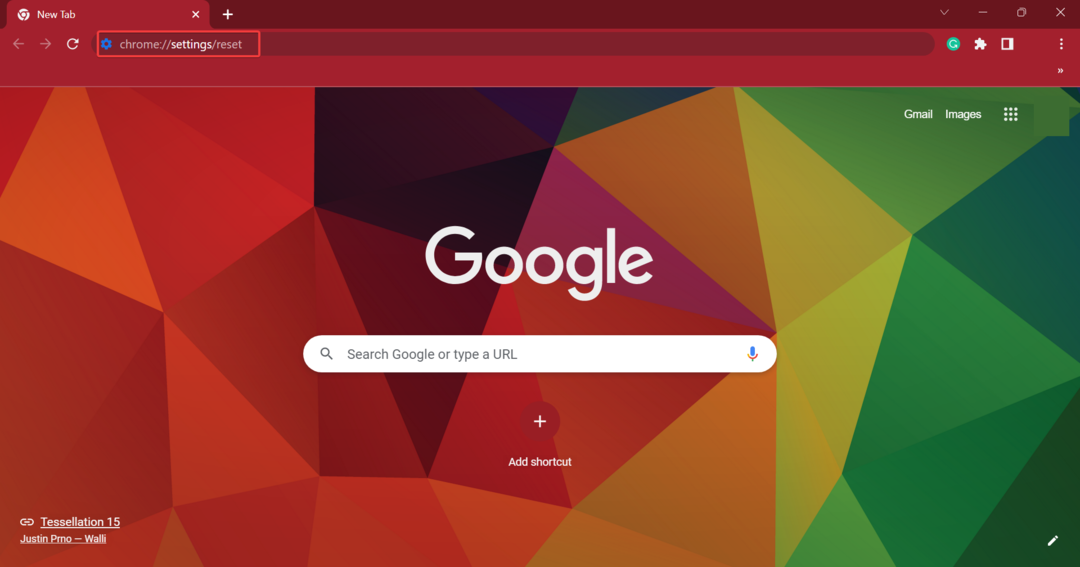
- Тепер натисніть на Відновлення початкових значень за замовчуванням.
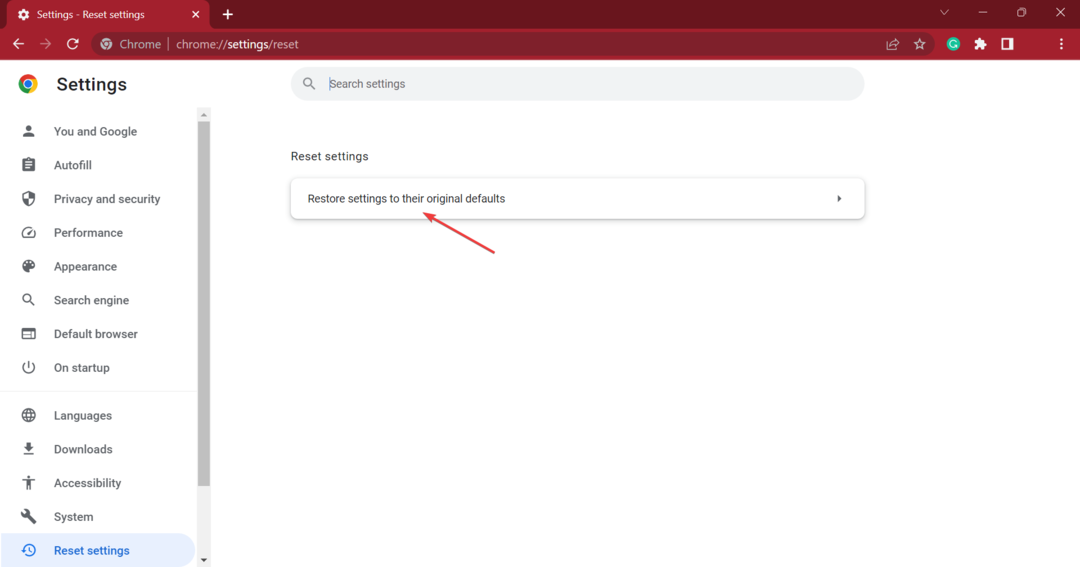
- Натисніть на Скидання налаштувань підтвердити.
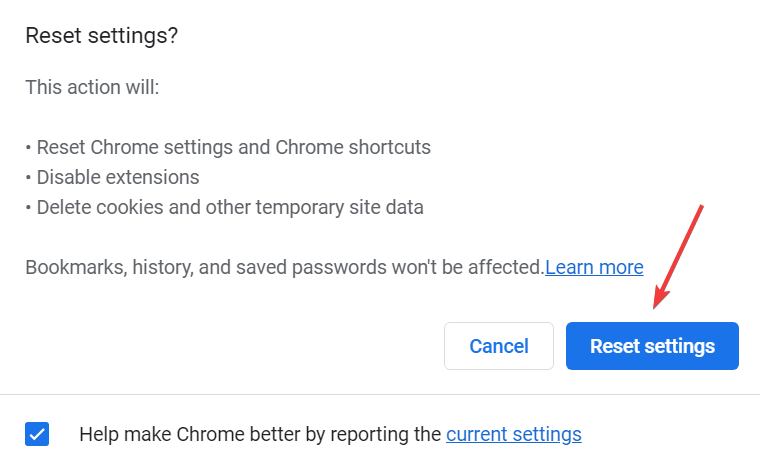
Якщо перераховані вище рішення не допомогли, а веб-сайти все ще автоматично відкриваються в Chrome, скидання налаштувань веб-переглядача має спрацювати. Це також допоможе, коли небажані веб-сайти автоматично відкриваються в мобільному Chrome.
6. Перевстановіть Chrome
- Прес вікна + Р відкривати бігти, вид appwiz.cpl у текстовому полі та натисніть Введіть.
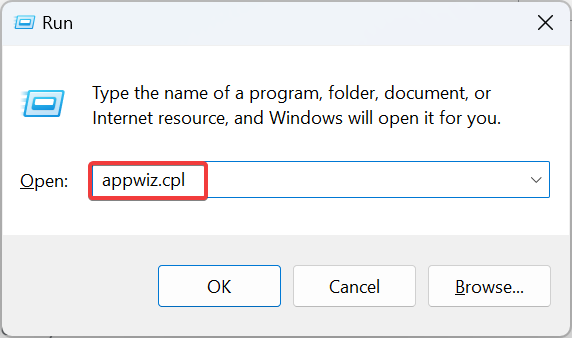
- Виберіть Гугл хром зі списку встановлених програм і натисніть Видалити.
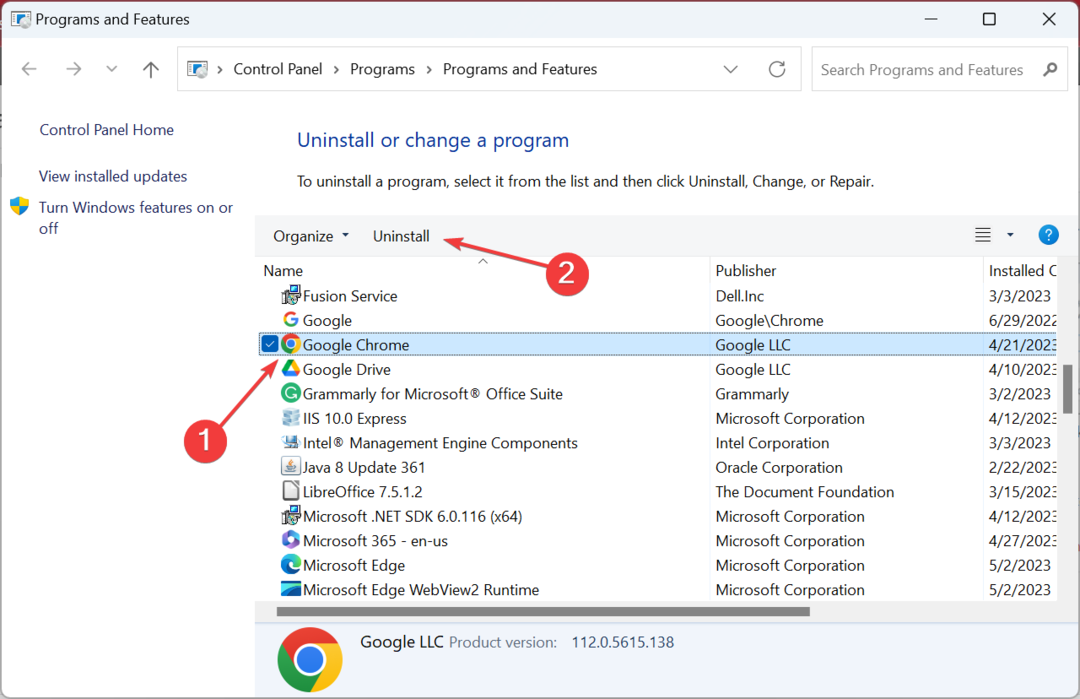
- Дотримуйтеся вказівок на екрані, щоб завершити процес видалення, а потім перезавантажте комп’ютер.
- Тепер перейдіть до офіційний веб-сайт і натисніть на Завантажити Chrome щоб отримати налаштування.
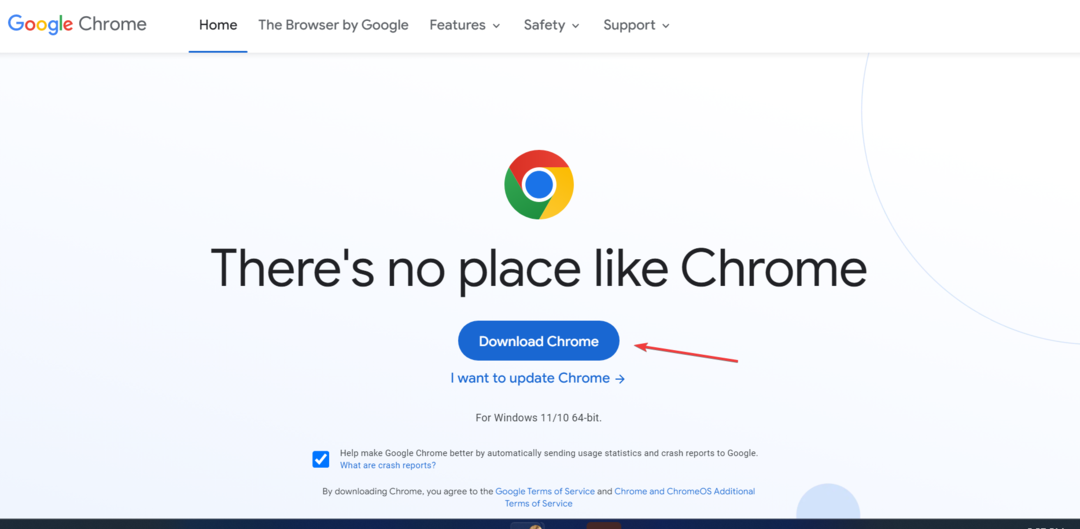
- Запустіть інсталяцію та завершіть встановлення.
Іншим рішенням, яке спрацювало для користувачів, було перевстановлення браузера, коли веб-сайти автоматично відкриваються в Chrome. Це дозволить виправити будь-які неправильно налаштовані параметри, а також позбутися конфліктуючих розширень у Chrome. Обов’язково створіть новий профіль користувача після перевстановлення.
7. Виконайте відновлення системи
- Прес вікна + С відкривати Пошук, вид Створіть точку відновленняі натисніть відповідний результат пошуку.
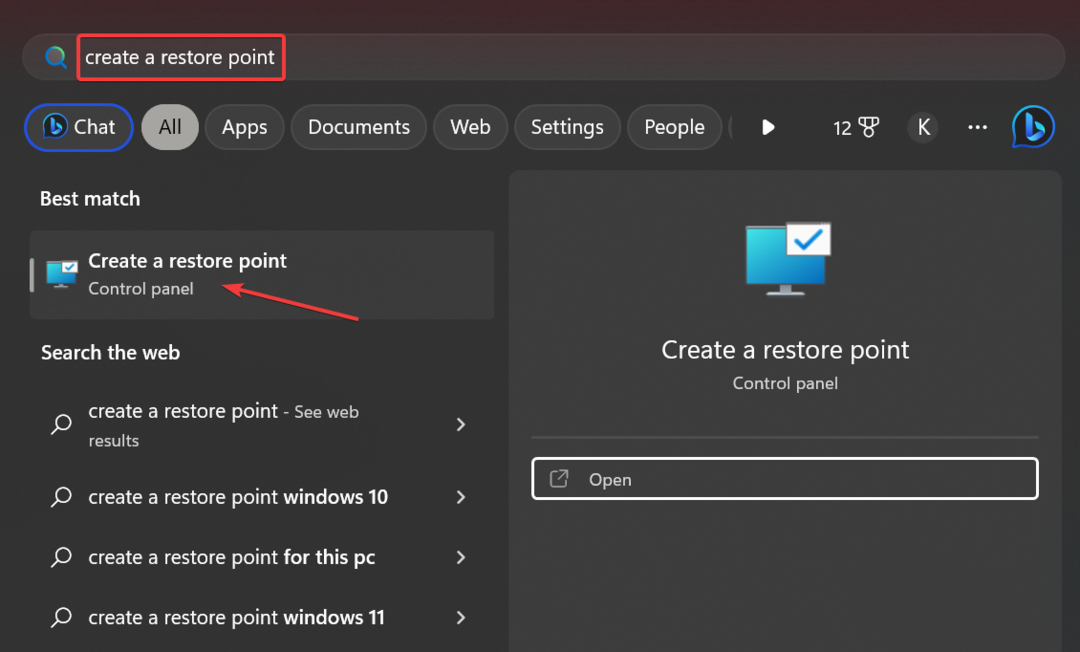
- Натисніть на Відновлення системи кнопку.
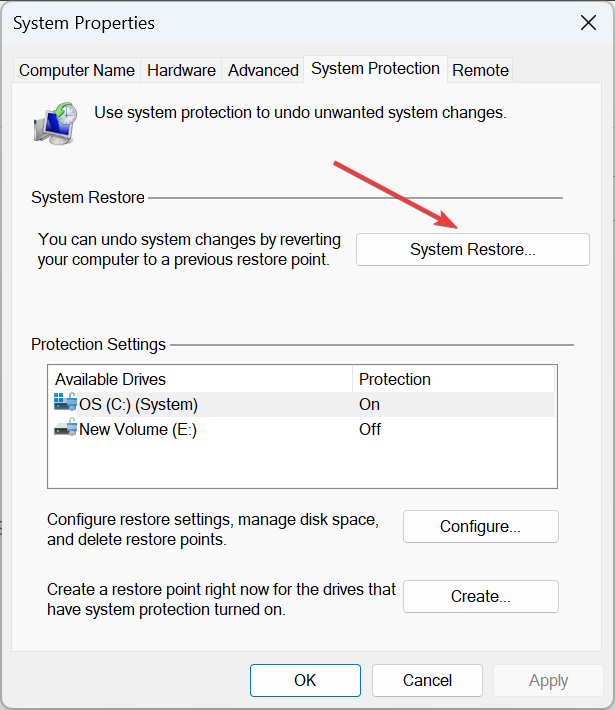
- Виберіть Виберіть іншу точку і натисніть Далі продовжити.
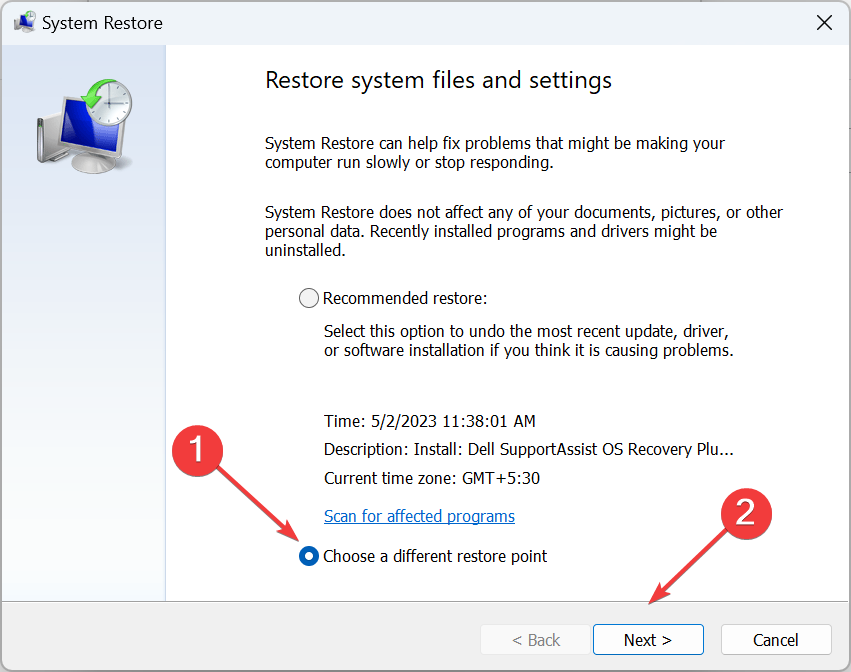
- Виберіть точку відновлення зі списку та натисніть Далі.

- Перевірте деталі відновлення та натисніть Закінчити щоб почати процес.
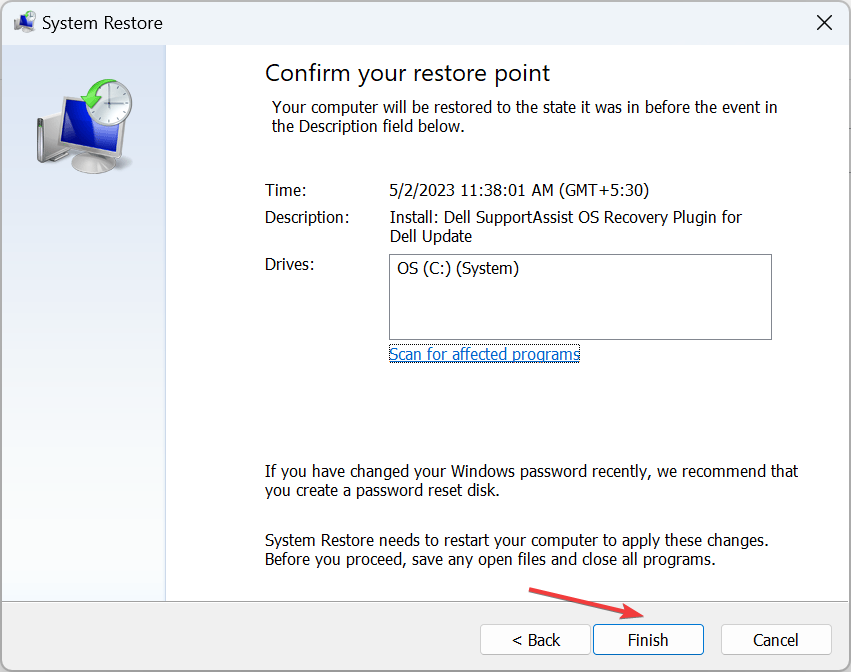
- Зачекайте, поки він завершиться.
У багатьох випадках користувачі не можуть зрозуміти, які зміни спричинили події та призвели до автоматичного відкриття веб-сайтів у Chrome. Тому ідеальним рішенням буде виконати відновлення системи. Просто переконайтеся, що ви вибрали точку, створену до появи проблеми.
Після усунення проблеми не забудьте перевірити деякі швидкі поради щодо значного прискорення Chrome.
Якщо у вас виникнуть запитання або ви хочете поділитися з нами іншими рішеннями, залиште коментар нижче.
Виникли проблеми? Виправте їх за допомогою цього інструменту:
СПОНСОРОВАНО
Якщо наведені вище поради не допомогли вирішити вашу проблему, на комп’ютері можуть виникнути глибші проблеми з Windows. Ми рекомендуємо завантаження цього інструменту відновлення ПК (оцінка «Чудово» на TrustPilot.com), щоб легко їх вирішити. Після встановлення просто натисніть Розпочати сканування кнопку, а потім натисніть на Відремонтувати все.


